如何用蓝牙耳机听歌
更新时间:2024-01-15 17:05:44作者:jiang
现如今蓝牙耳机已经成为现代生活中不可或缺的音频设备之一,尤其对于Win10电脑用户而言,通过蓝牙耳机,我们可以享受更加自由、舒适的音乐体验,不再受限于有线耳机的束缚。对于一些新手用户而言,如何正确地连接蓝牙耳机可能会成为一个困扰。在本文中我们将为大家详细介绍Win10电脑连接蓝牙耳机的教程,帮助大家轻松畅享高品质的音乐世界。
步骤如下:
1.第一步:在设置——>设备——>蓝牙里面打开蓝牙,然后在电脑右下角点击蓝牙图标。然后选择添加蓝牙设备。
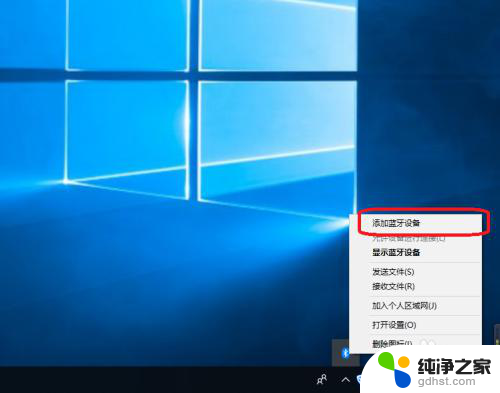
2.第二步:然后在最上面我们选择添加蓝牙或其他设备。
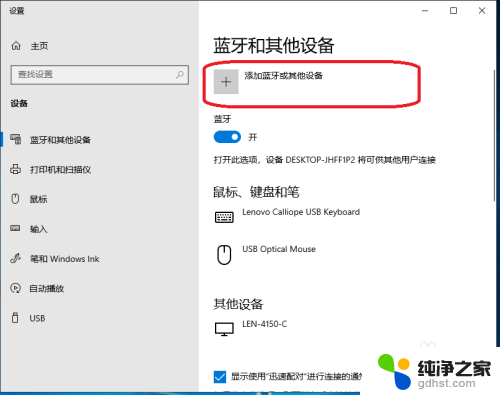
3.第三步:我们选择蓝牙,然后选择我们要连接的蓝牙耳机。然后等待匹配成功。(此时只是连上蓝牙了,但是还不能听歌,还需要做下面的工作)
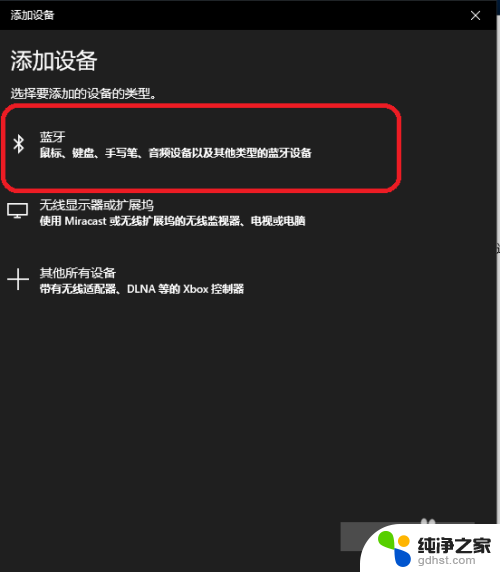
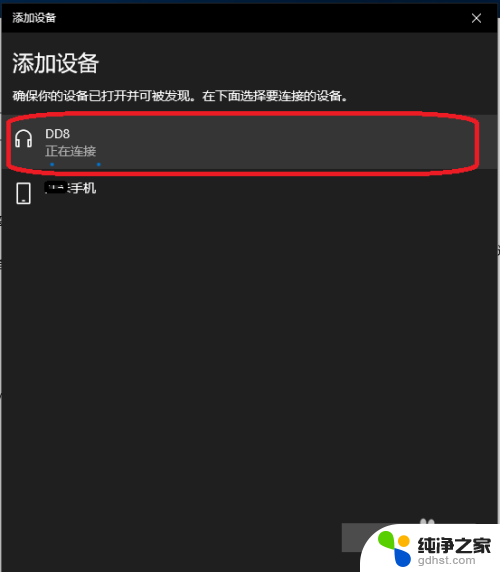
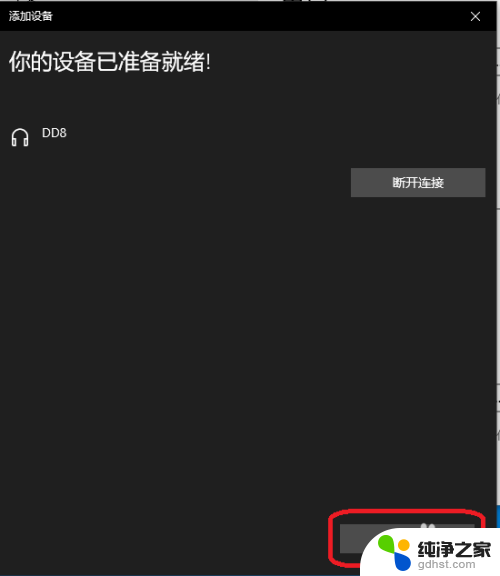
4.第四步:我们这时选择右边的设备和打印机
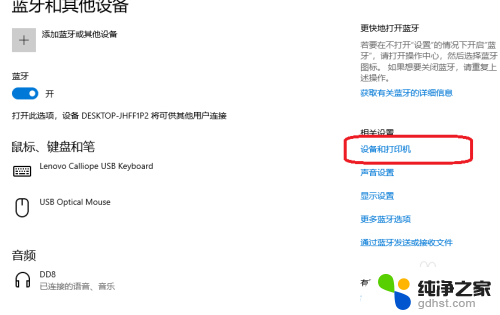
5.第五步:找到我们刚才连接的蓝牙耳机,然后右击选择属性
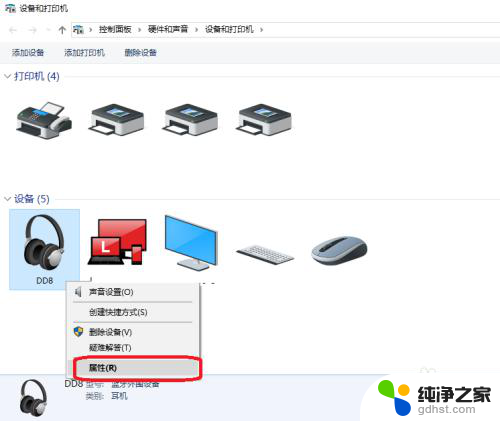
6.第六步:此时我们选择服务,然后把蓝牙服务里面的说有选项勾选即可。这时蓝牙耳机就可以听电脑上的音乐了。如果此时还不可以听可以重启的蓝牙耳机再试试。
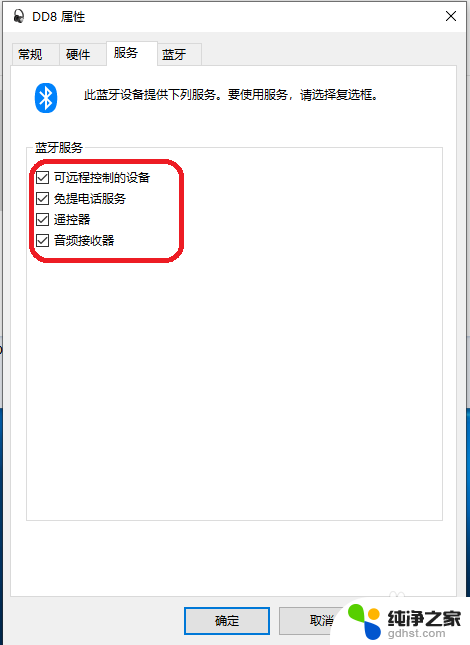
以上就是如何使用蓝牙耳机来听歌的全部内容,如果遇到这种情况,你可以按照以上步骤进行解决,非常简单快速。
- 上一篇: win10怎么调图标大小
- 下一篇: 如何看隐藏的文件夹
如何用蓝牙耳机听歌相关教程
-
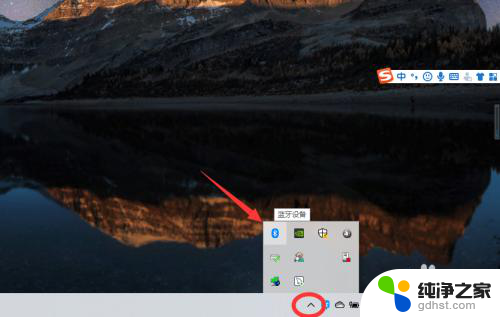 电脑如何配对蓝牙耳机
电脑如何配对蓝牙耳机2024-04-25
-
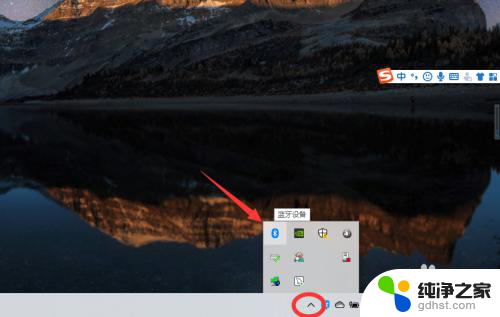 如何用蓝牙耳机连接台式电脑
如何用蓝牙耳机连接台式电脑2024-02-01
-
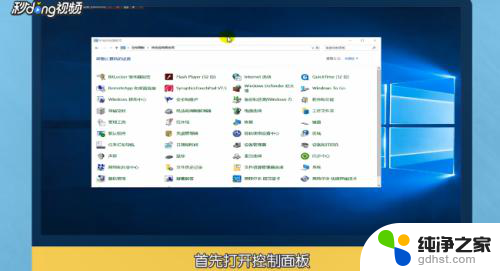 蓝牙耳机连上但没有声音
蓝牙耳机连上但没有声音2024-01-14
-
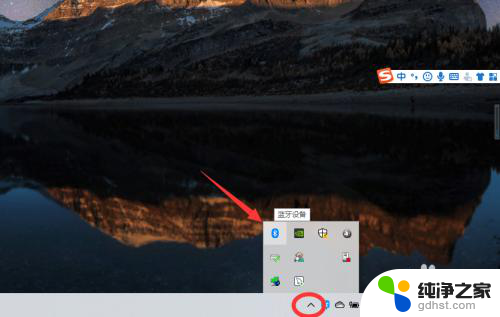 蓝牙耳机连接声卡怎么连
蓝牙耳机连接声卡怎么连2024-04-11
win10系统教程推荐
- 1 电脑如何设置截屏快捷键
- 2 电脑找不到输出声音设备
- 3 windows10软件图标怎么改
- 4 小米电视怎么连电脑
- 5 锁屏桌面时钟怎么设置
- 6 打开任务管理器鼠标不受控制
- 7 文件夹如何设置双击打开
- 8 桌面文件迁移至d盘
- 9 笔记本电脑能连接wlan吗
- 10 windows10鼠标失灵了怎么办